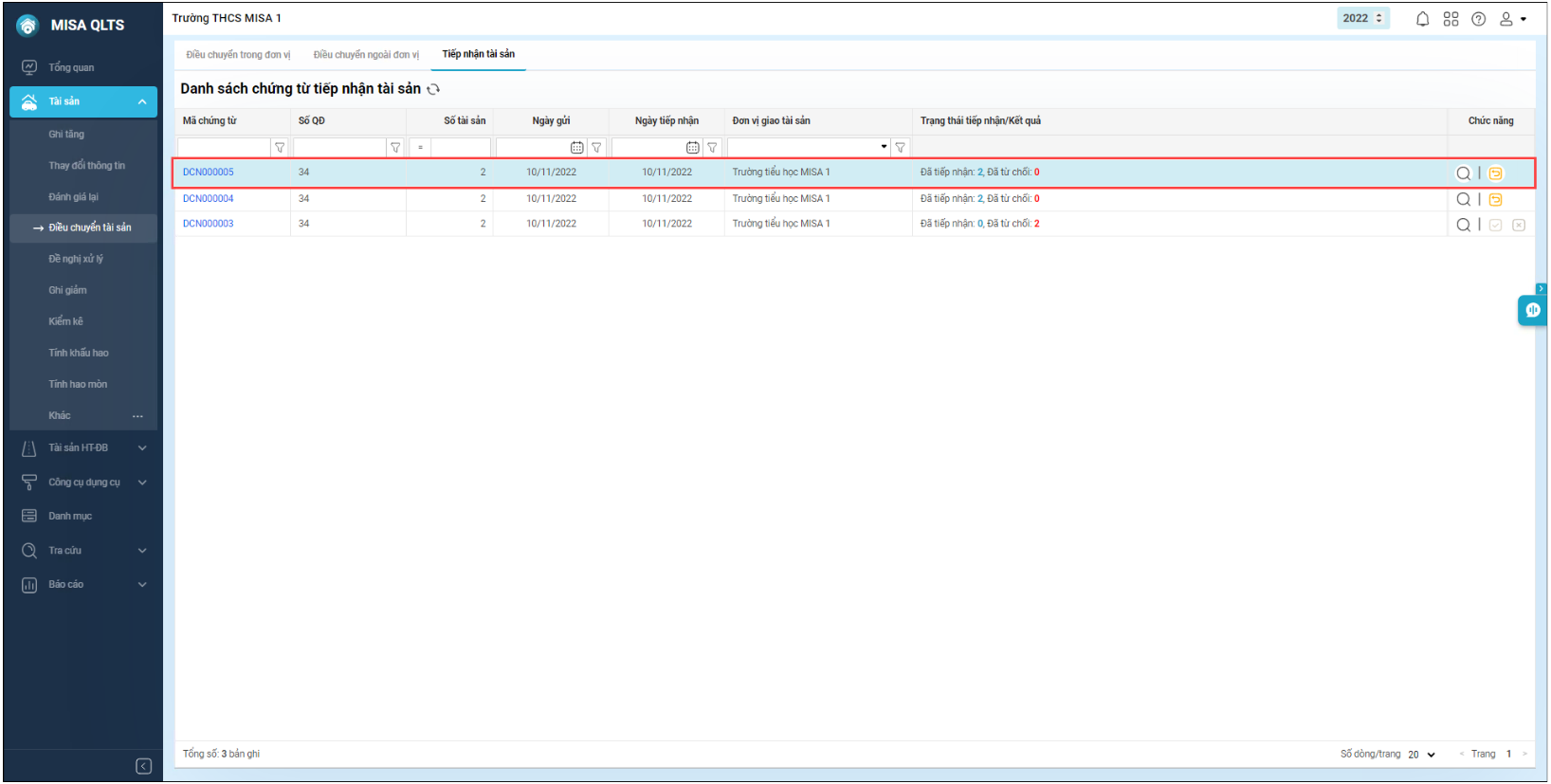1. Mục đích
Giúp đơn vị thực hiện điều chuyển tài sản ngoài đơn vị, đáp ứng nhu cầu thực tế.
2. Chi tiết thay đổi
Trong trường hợp sáp nhập đơn vị hoặc có sự thừa thiếu tài sản giữa các đơn vị, cấp trên cần điều chỉnh phân bổ lại tài sản giữa các đơn vị một cách hợp lý để đảm bảo tối ưu công năng của tài sản.
– Trước phiên bản R14, phần mềm chỉ đáp ứng điều chuyển tài sản trong đơn vị.
– Kể từ phiên bản R14, phần mềm đáp ứng điều chuyển tài sản từ đơn vị này sang đơn vị khác trong cùng 1 tỉnh.
Cụ thể như sau:
Đơn vị điều chuyển
1. Vào menu Tài sản\Điều chuyển tài sản, mở mục Điều chuyển ngoài đơn vị, chọn Thêm chứng từ.
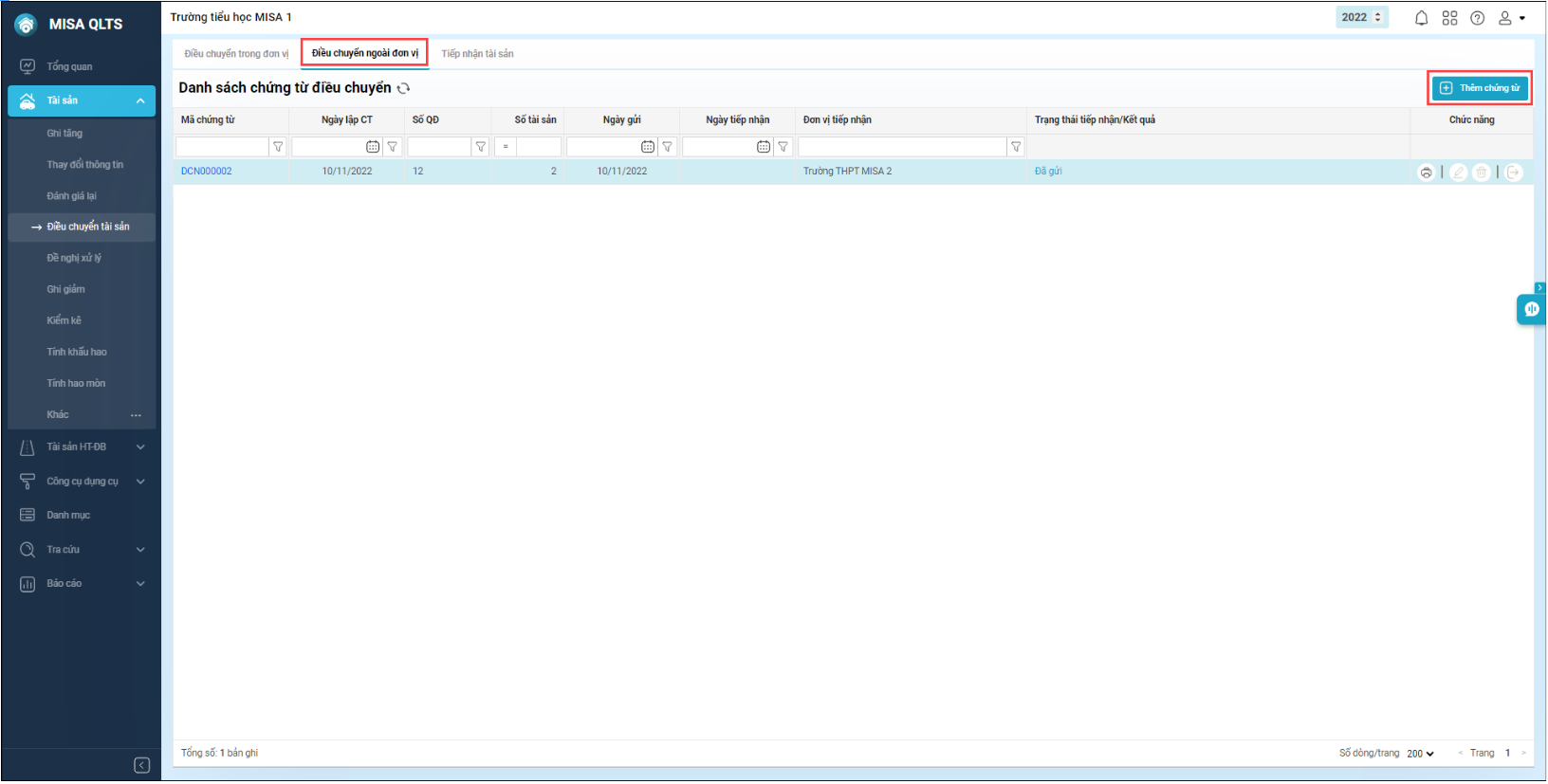
2. Tại màn hình Thêm chứng từ điều chuyển ngoài đơn vị, anh/chị khai báo thông tin điều chuyển. Nếu cần đính kèm quyết định, dữ liệu liên quan đến tài sản… thì tải tệp tại ô Đính kèm tệp.
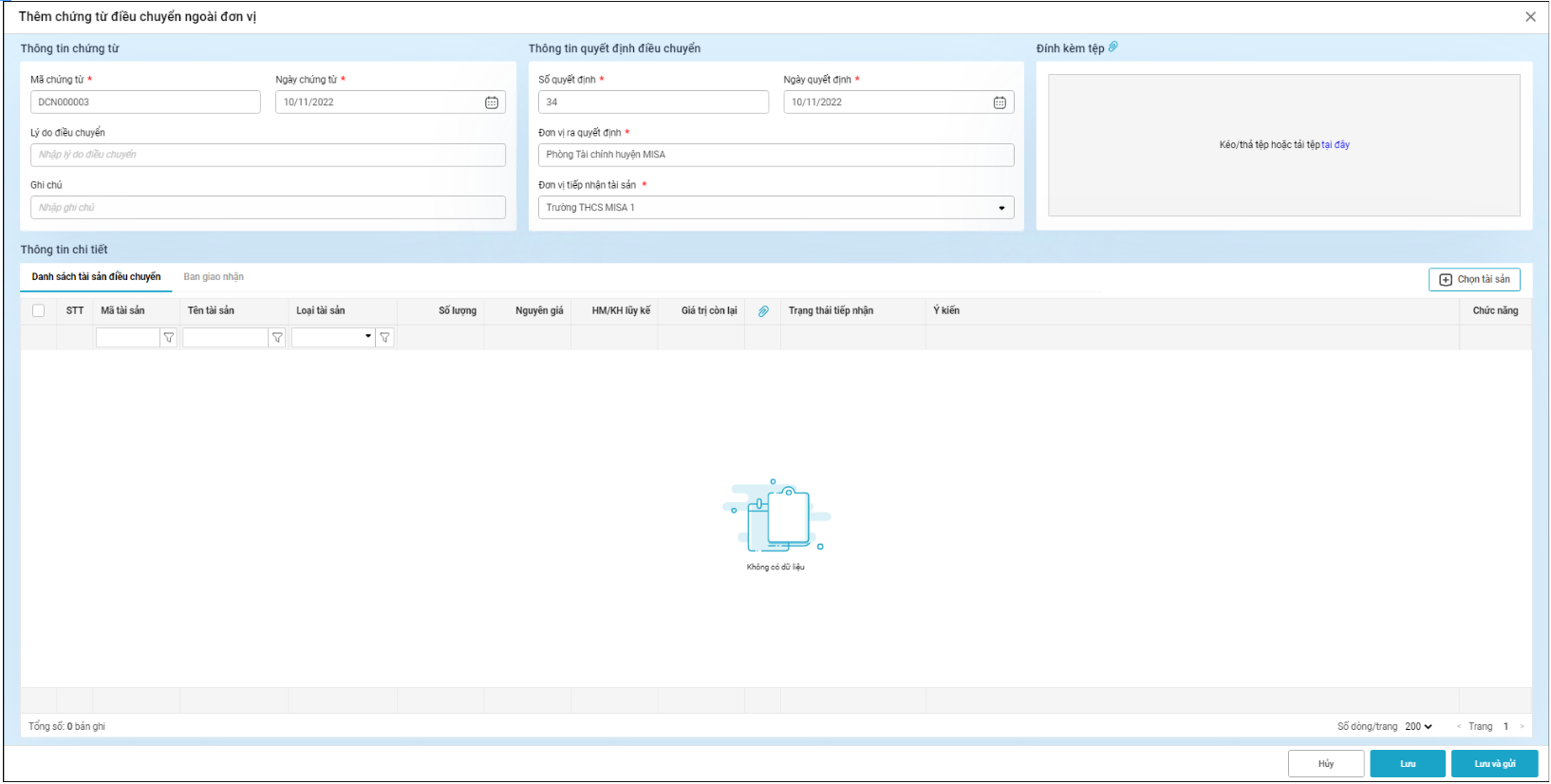
Nhấn Chọn tài sản, tích 1 hoặc nhiều chọn tài sản điều chuyển, nhấn Đồng ý => Tài sản được chọn hiển thị ở mục Danh sách tài sản điều chuyển.
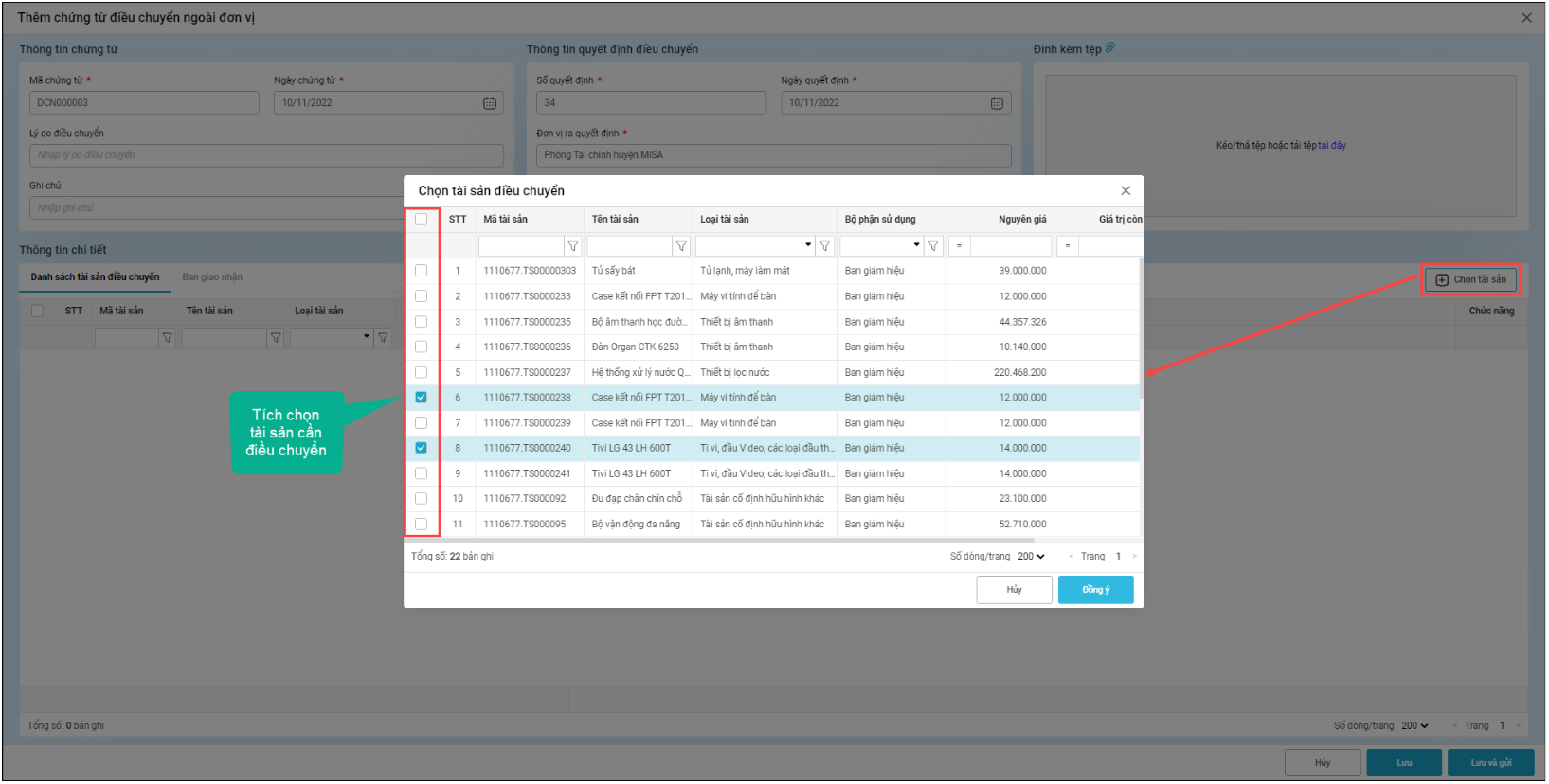
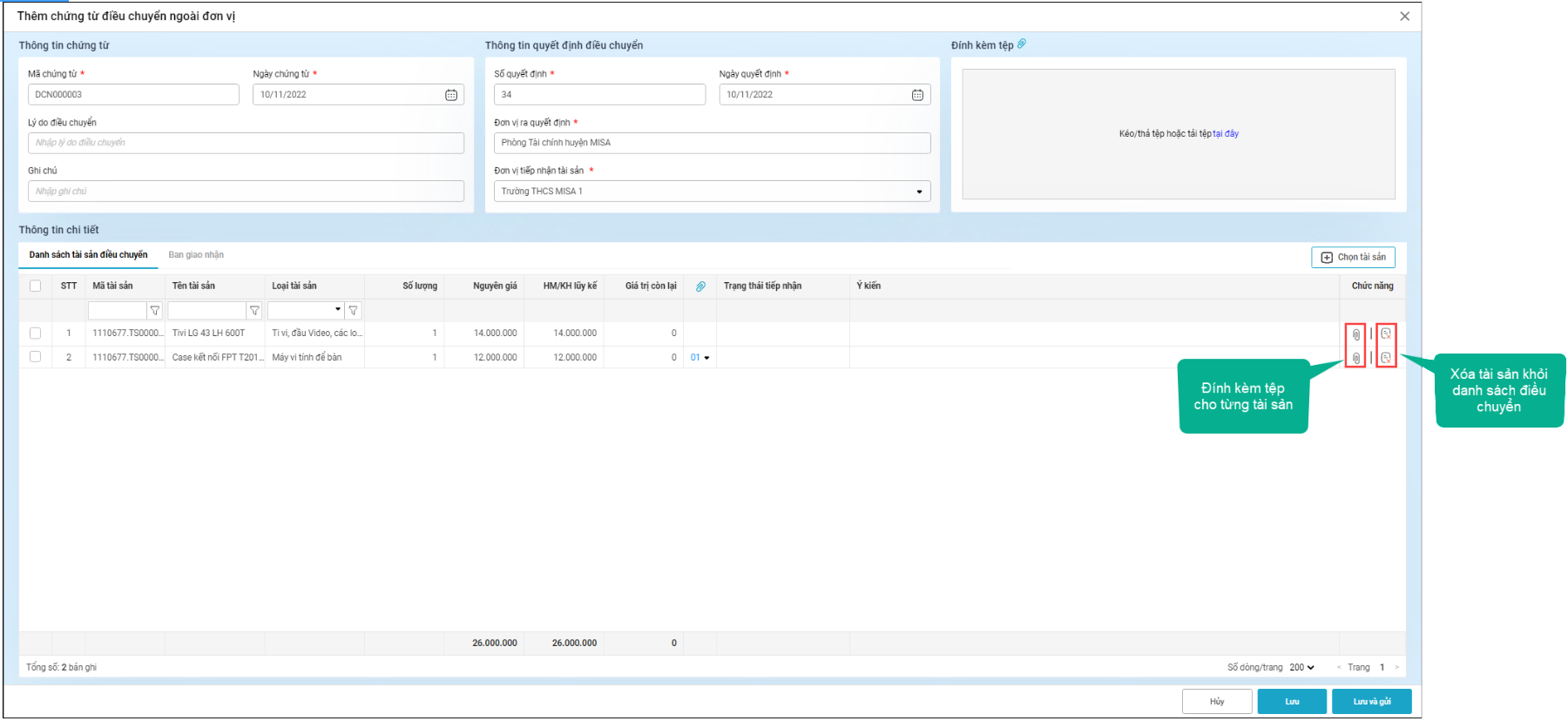
3. Khai báo thông tin người phụ trách điều chuyển và tiếp nhận tài sản tại mục Ban giao nhận.
- Đại diện bên giao, Đại diện bên nhận, Đại diện cơ quan chứng kiến (nếu có) bao gồm các thông tin khai báo tương tự nhau: Họ tên và Chức vụ.
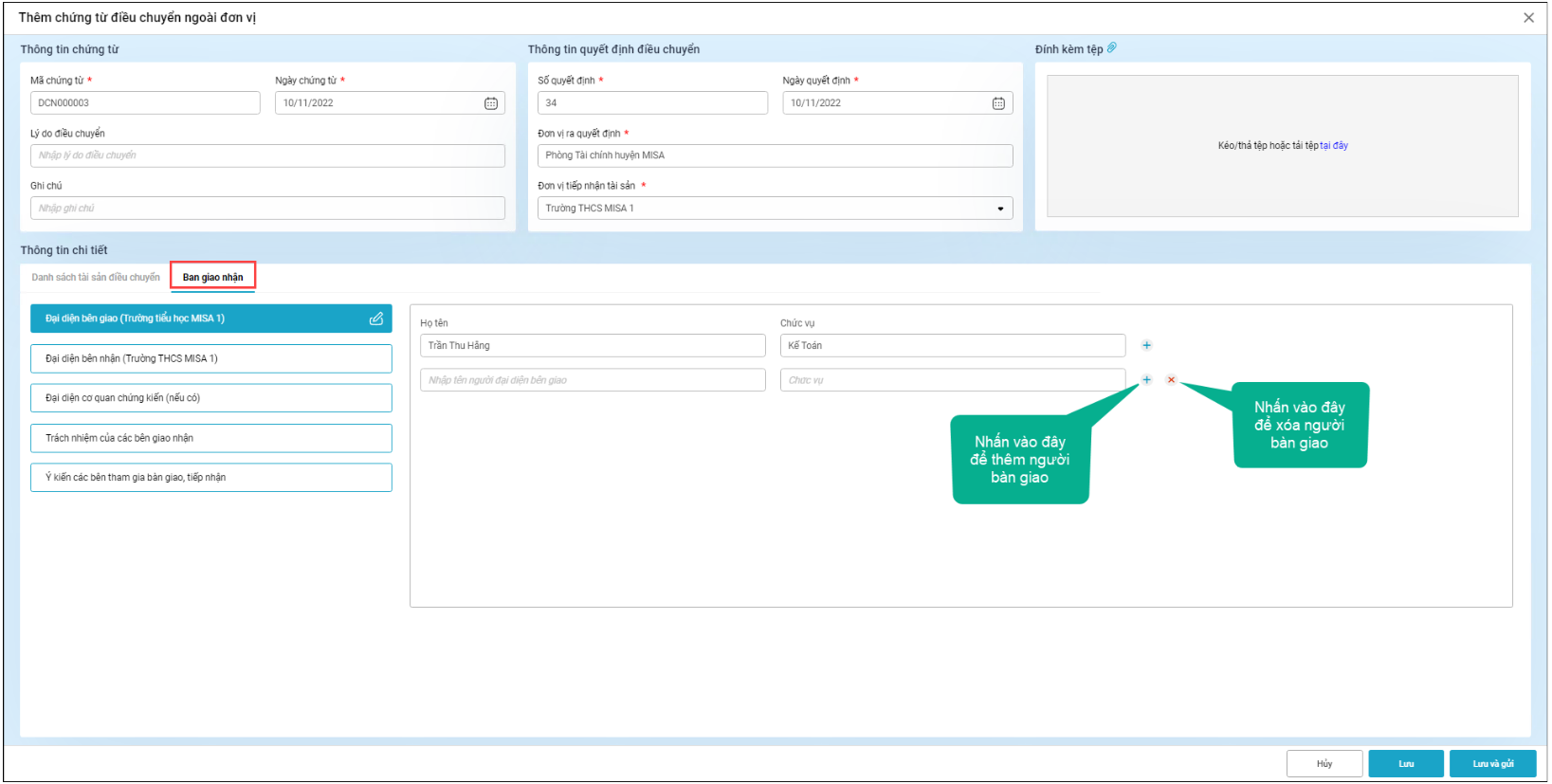
- Trách nhiệm của các bên giao nhận:
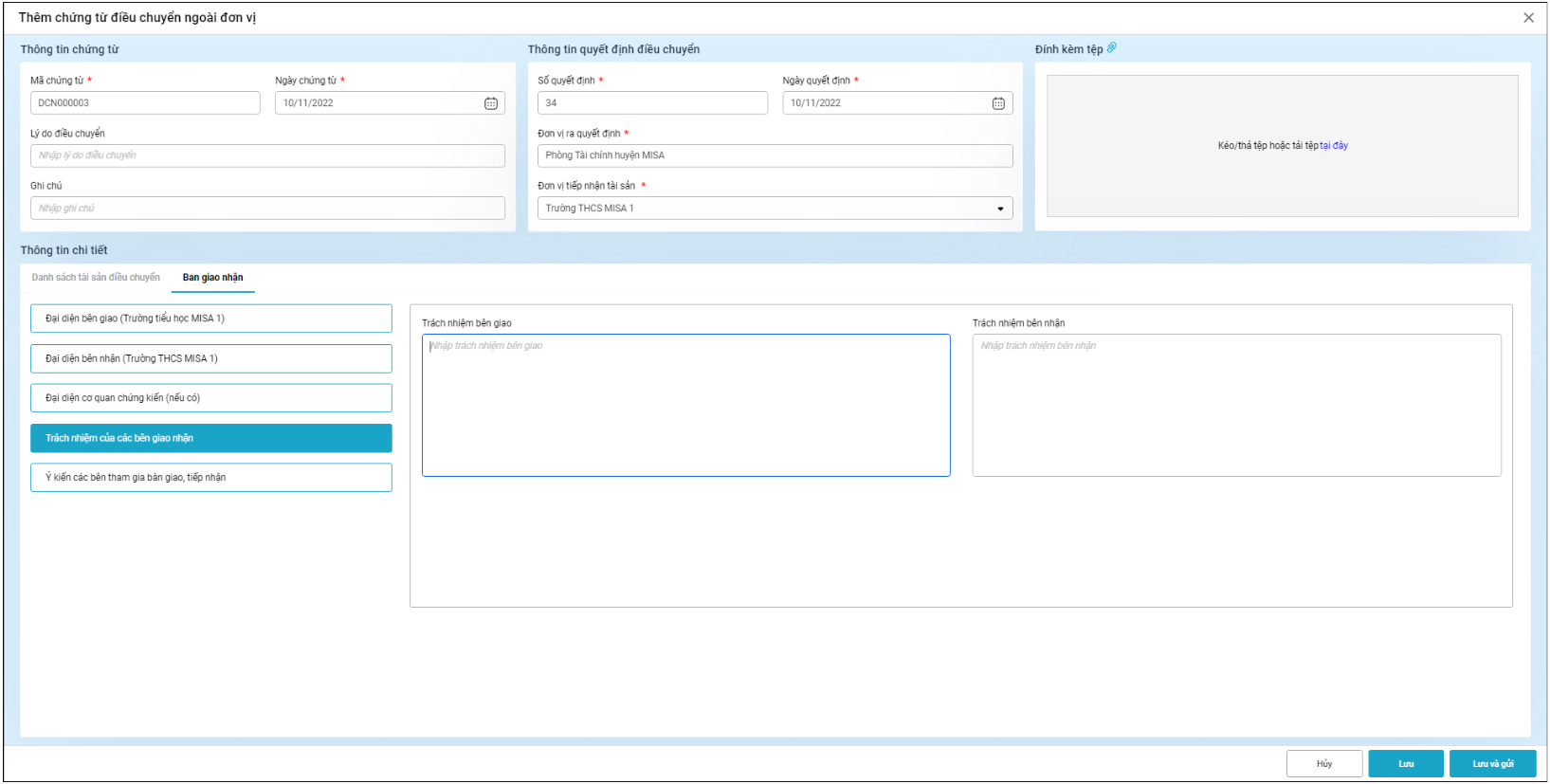
- Ý kiến các bên tham gia bàn giao, tiếp nhận:
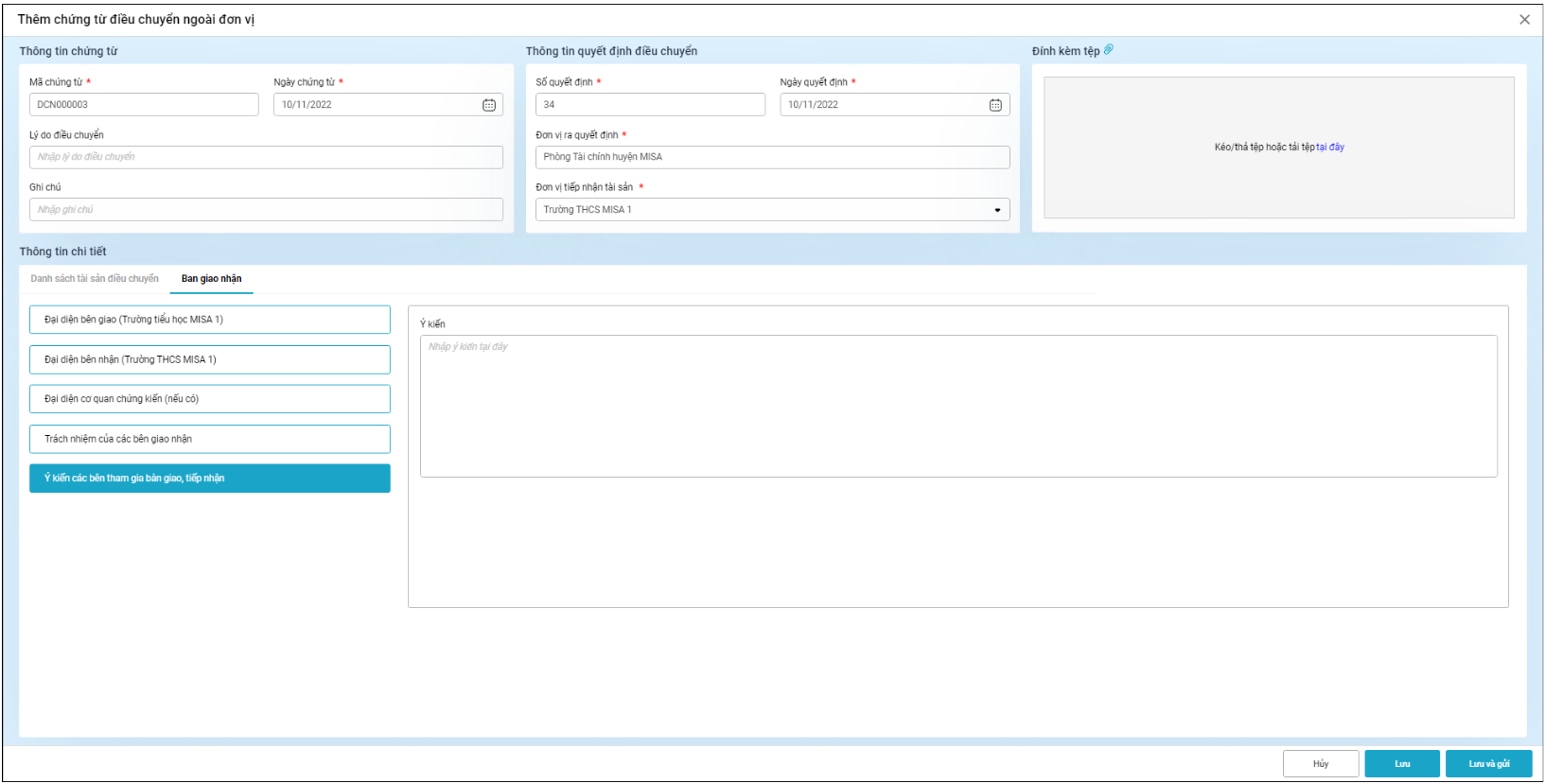
4. Sau khi chọn tài sản điều chuyển và khai báo thông tin ban giao nhận:
- Nếu nhấn Lưu, chương trình lưu lại thông tin chứng từ tại danh sách chứng từ điều chuyển => Chứng từ hiển thị trạng thái Chưa gửi.
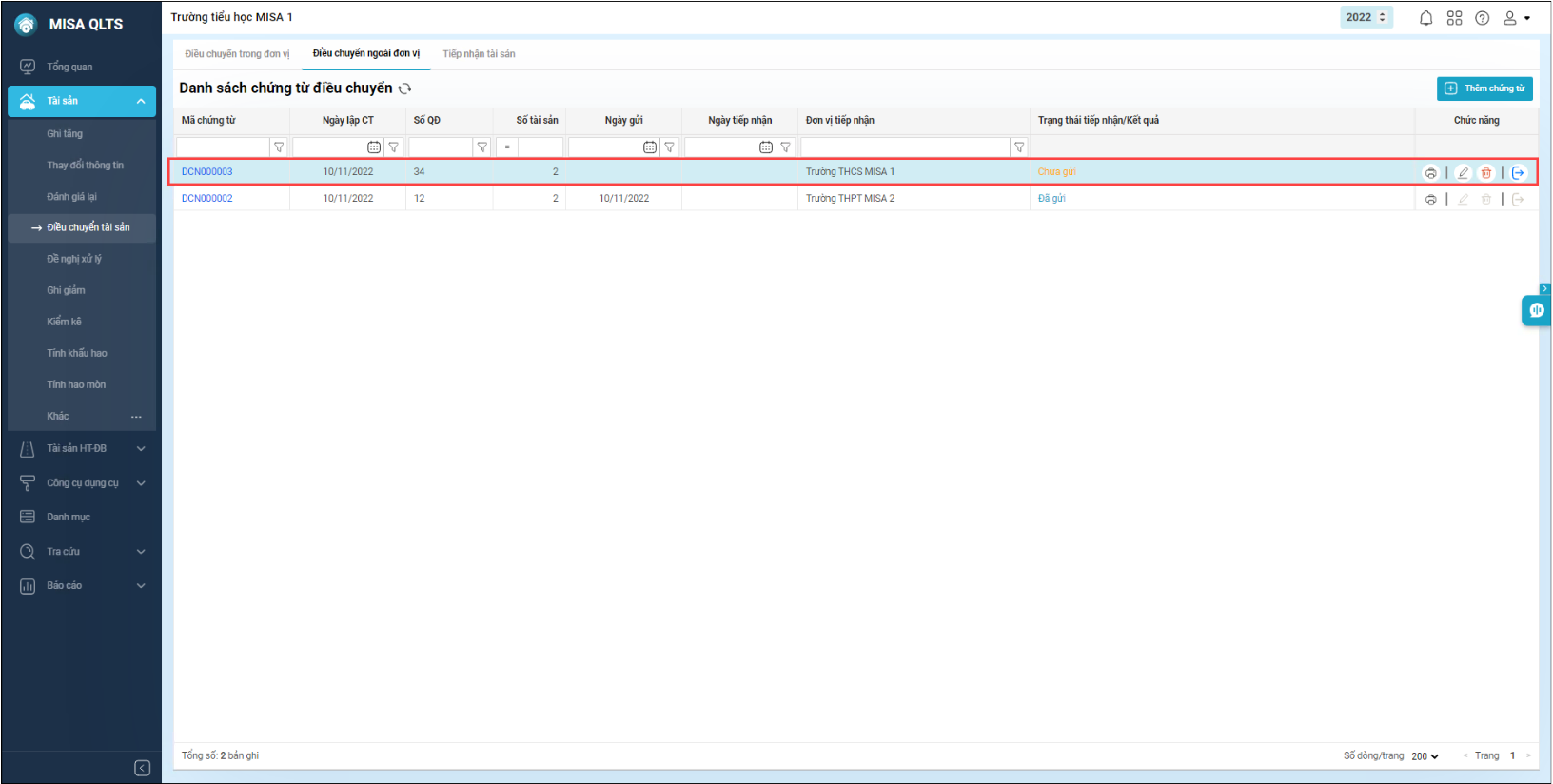
- Nếu nhấn Lưu và gửi, phần mềm hiển thị thông báo xác nhận, nhấn Gửi để thực hiện điều chuyển tài sản.
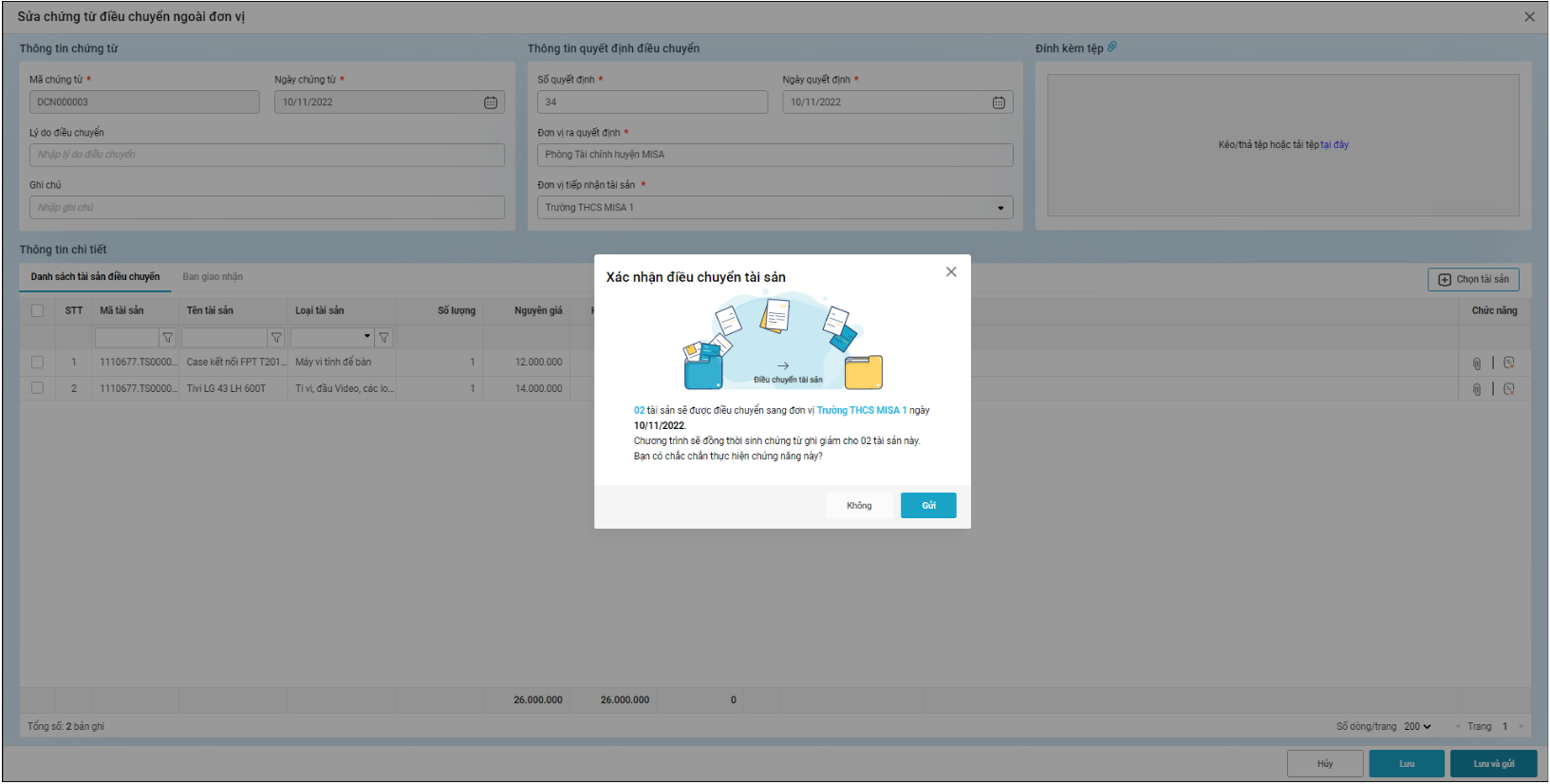
Phần mềm sẽ thông báo điều chuyển tài sản thành công. Phần mềm đã tự động sinh chứng từ ghi giảm cho những tài sản vừa chuyển.
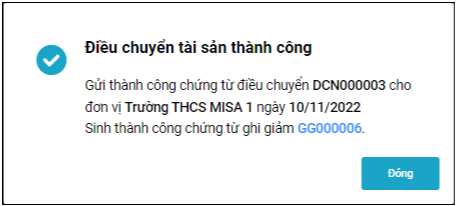
Chứng từ ở màn hình Danh sách chứng từ điều chuyển hiển thị trạng thái Đã gửi. Lúc này đơn vị tiếp nhận đã nhận được thông báo và sẽ thực hiện xem xét tiếp nhận hoặc từ chối.
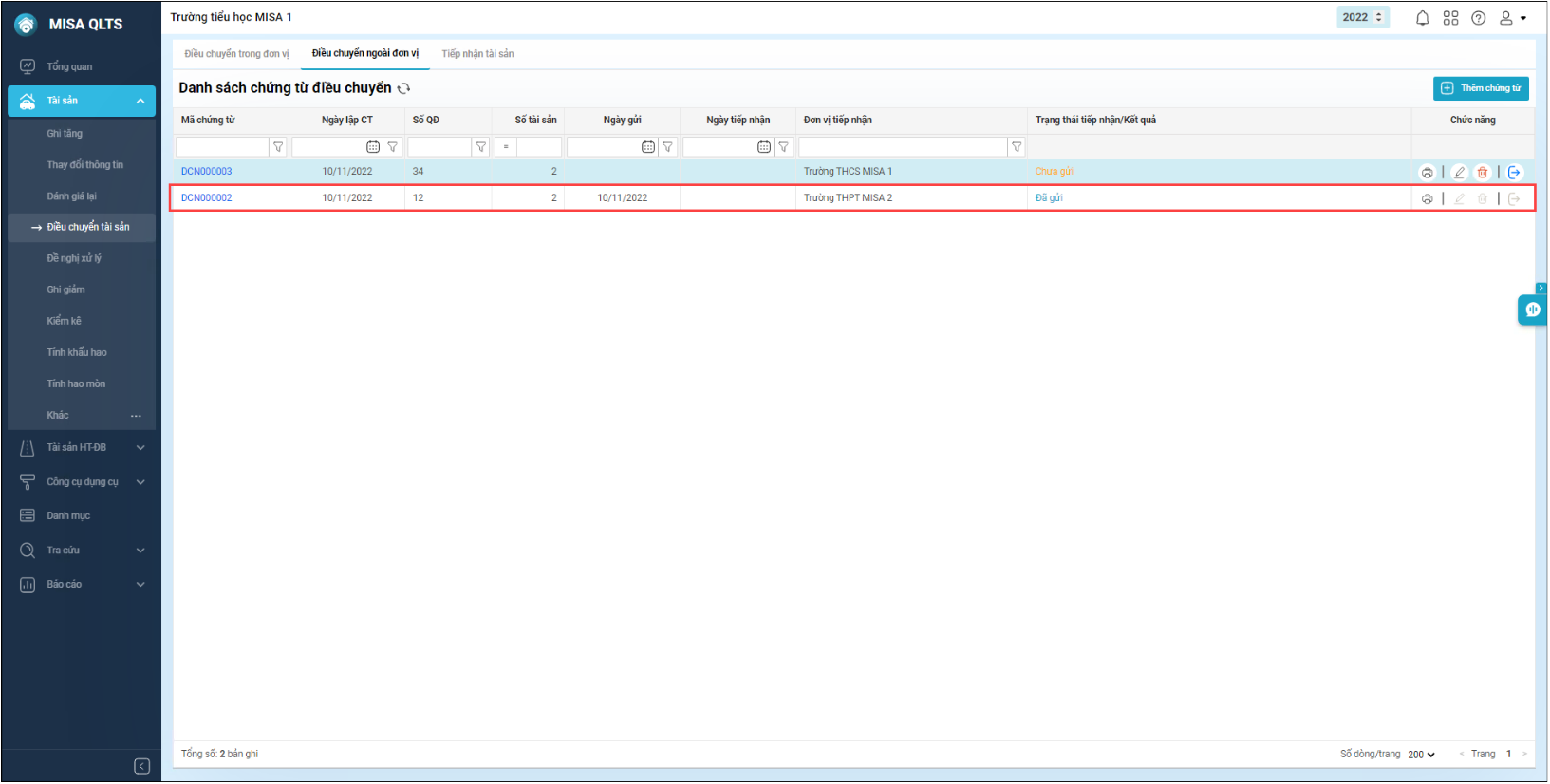
5. Sau khi đơn vị tiếp nhận thực hiện tiếp nhận hoặc từ chối tài sản, đơn vị điều chuyển sẽ nhận được thông báo.
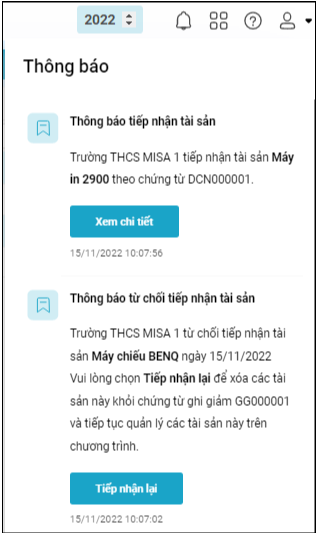
Đồng thời chứng từ trong danh sách chứng từ điều chuyển cũng hiển thị trạng thái và số lượng tài sản đã được tiếp nhận/từ chối.
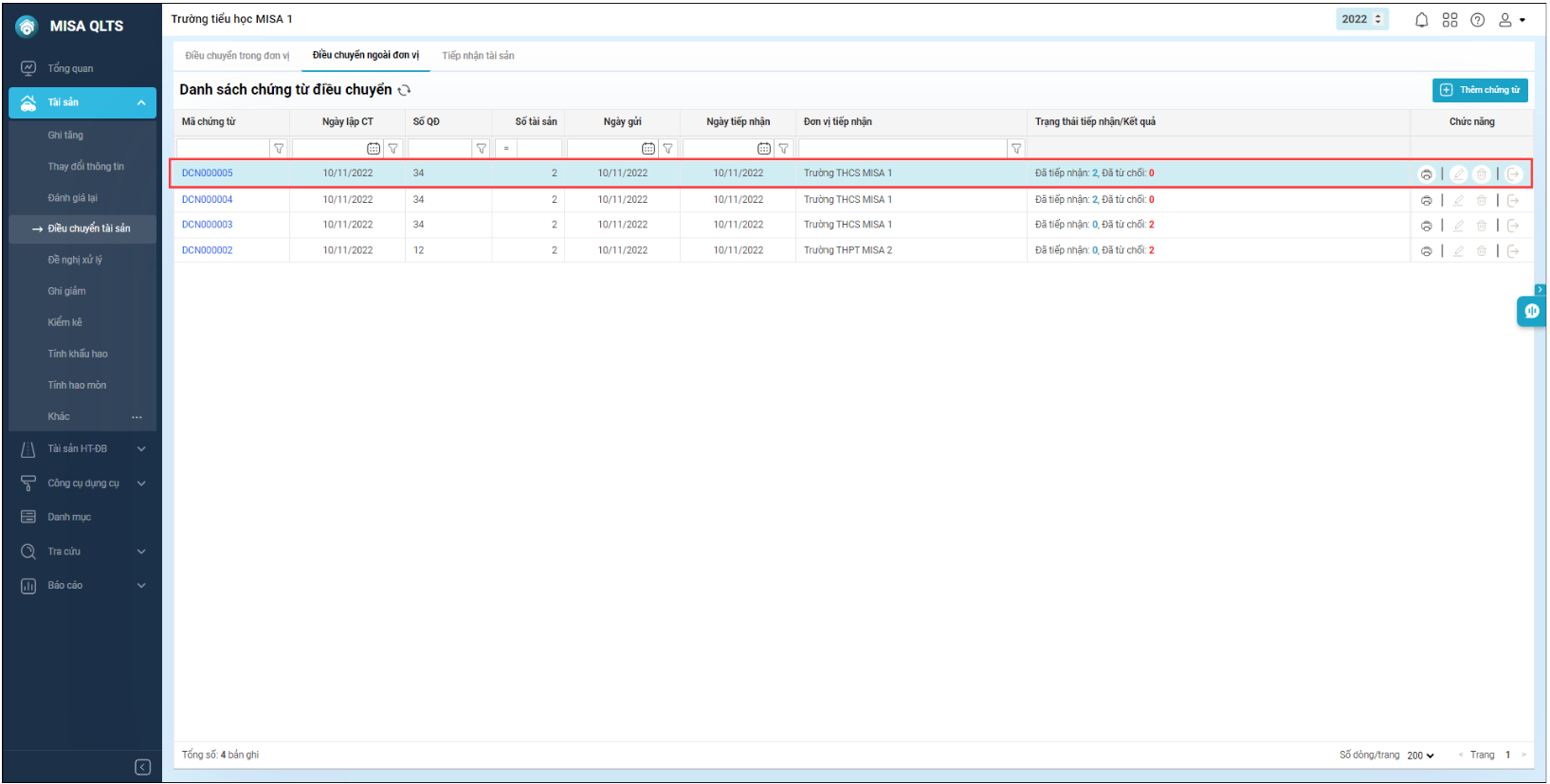
6. Trong trường hợp đơn vị tiếp nhận từ chối nhận tài sản thì tại đơn vị điều chuyển, hệ thống sẽ xóa những tài sản này tại chứng từ ghi giảm tự sinh trước đó, tài sản chuyển từ trạng thía “Đã ghi giảm” sang “Đang sử dụng” và phục hồi tất cả dữ liệu như trước khi điều chuyển.
Đơn vị tiếp nhận
1. Sau khi đơn vị điều chuyển thực hiện lập và gửi chứng từ điều chuyển tài sản, đơn vị tiếp nhận sẽ nhận được thông báo.
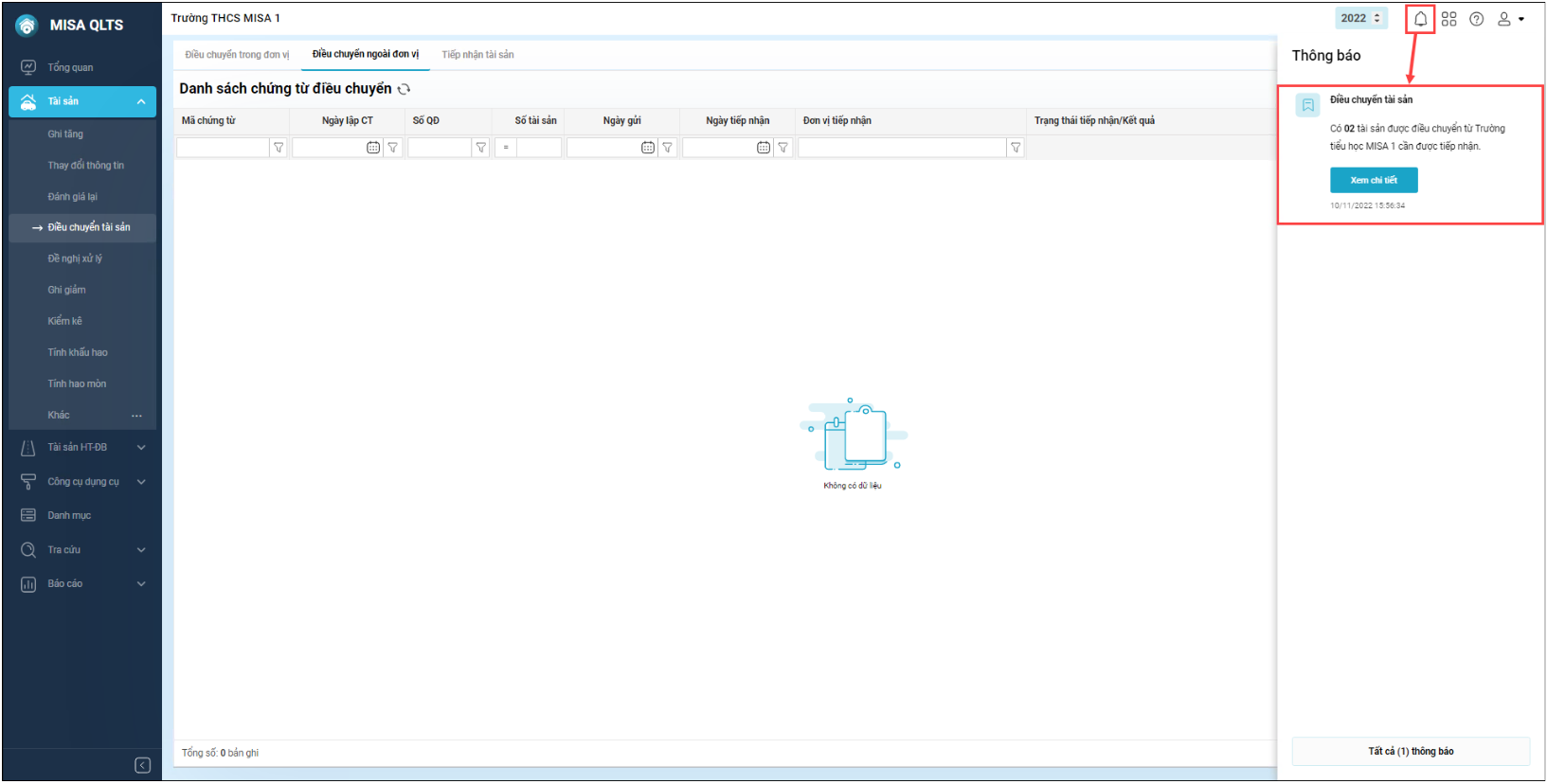
Đồng thời, chứng từ sẽ được thêm vào mục Tiếp nhận tài sản trong menu Tài sản\Điều chuyển tài sản và hiển thị trạng thái Chờ tiếp nhận.
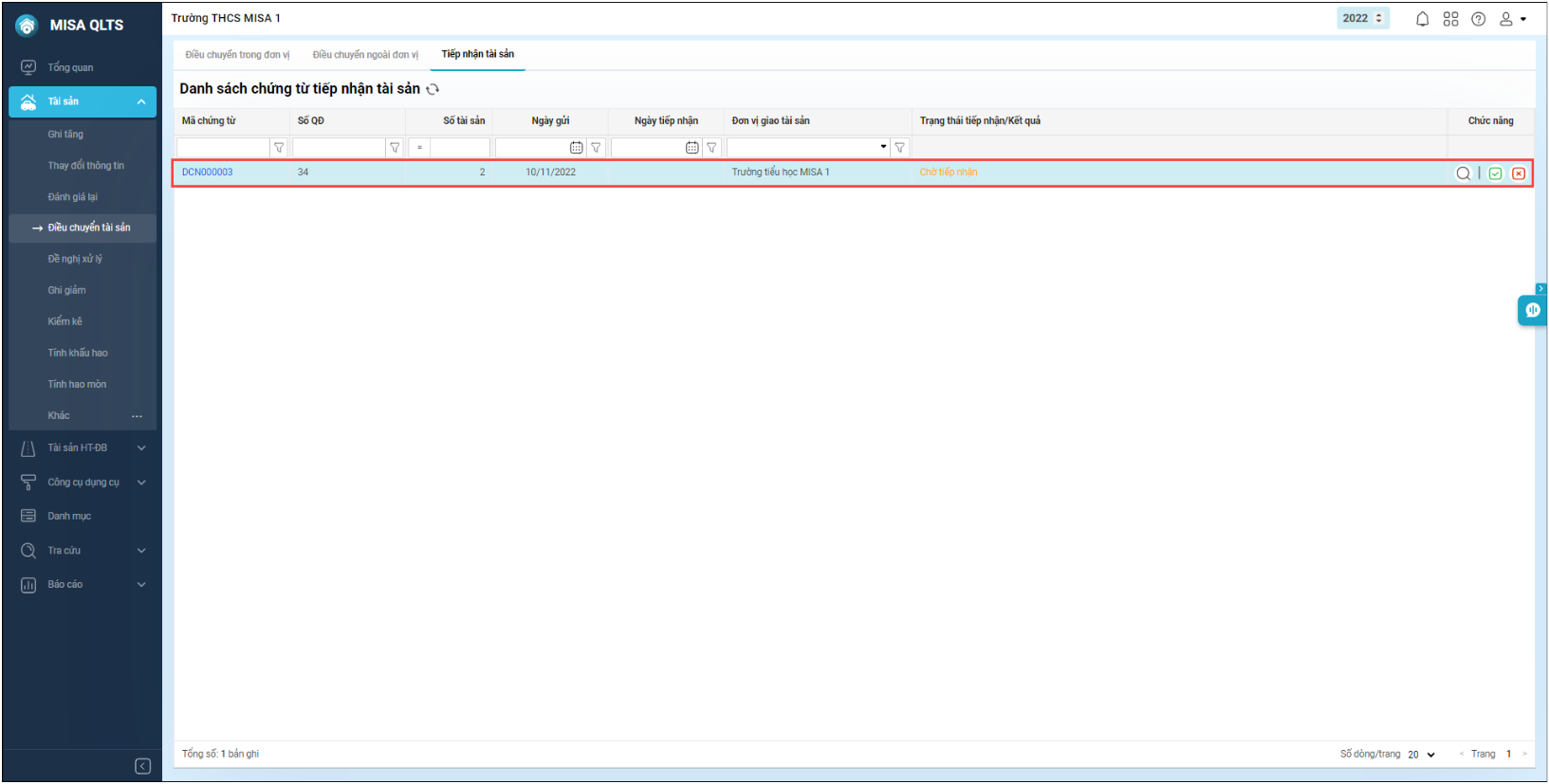
2. Nhấn vào mã chứng từ hoặc kích đúp chuột tại dòng chứng từ để mở xem chi tiết. Màn hình Xem chứng từ điều chuyển hiển thị các thông tin theo chứng từ mà đơn vị điều chuyển đã lập. Tài sản ở trạng thái Chờ tiếp nhận.
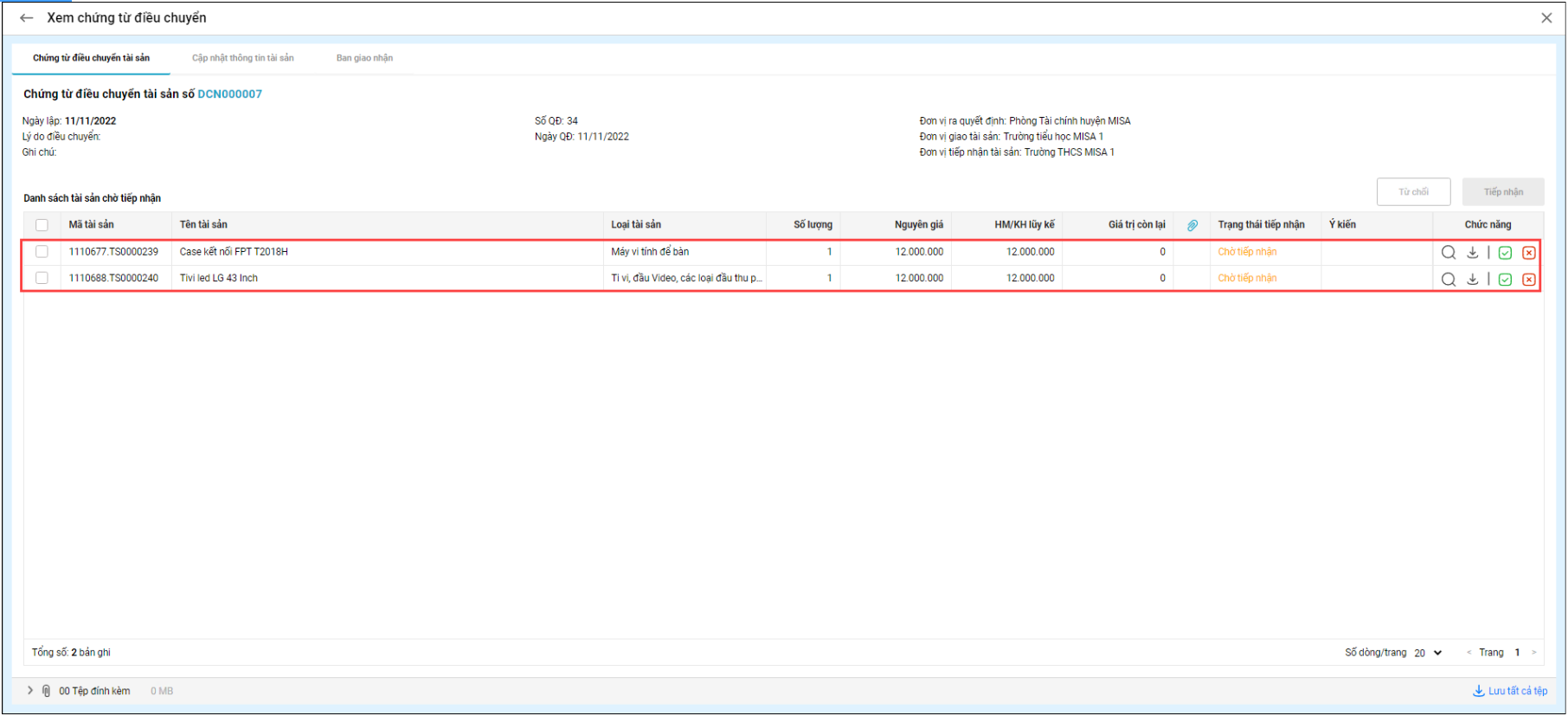
3. Anh/chị có thể từ chối hoặc tiếp nhận 1 hoặc nhiều tài sản.
– Để từ chối, tích chọn 1 hoặc nhiều tài sản, nhấn Từ chối.
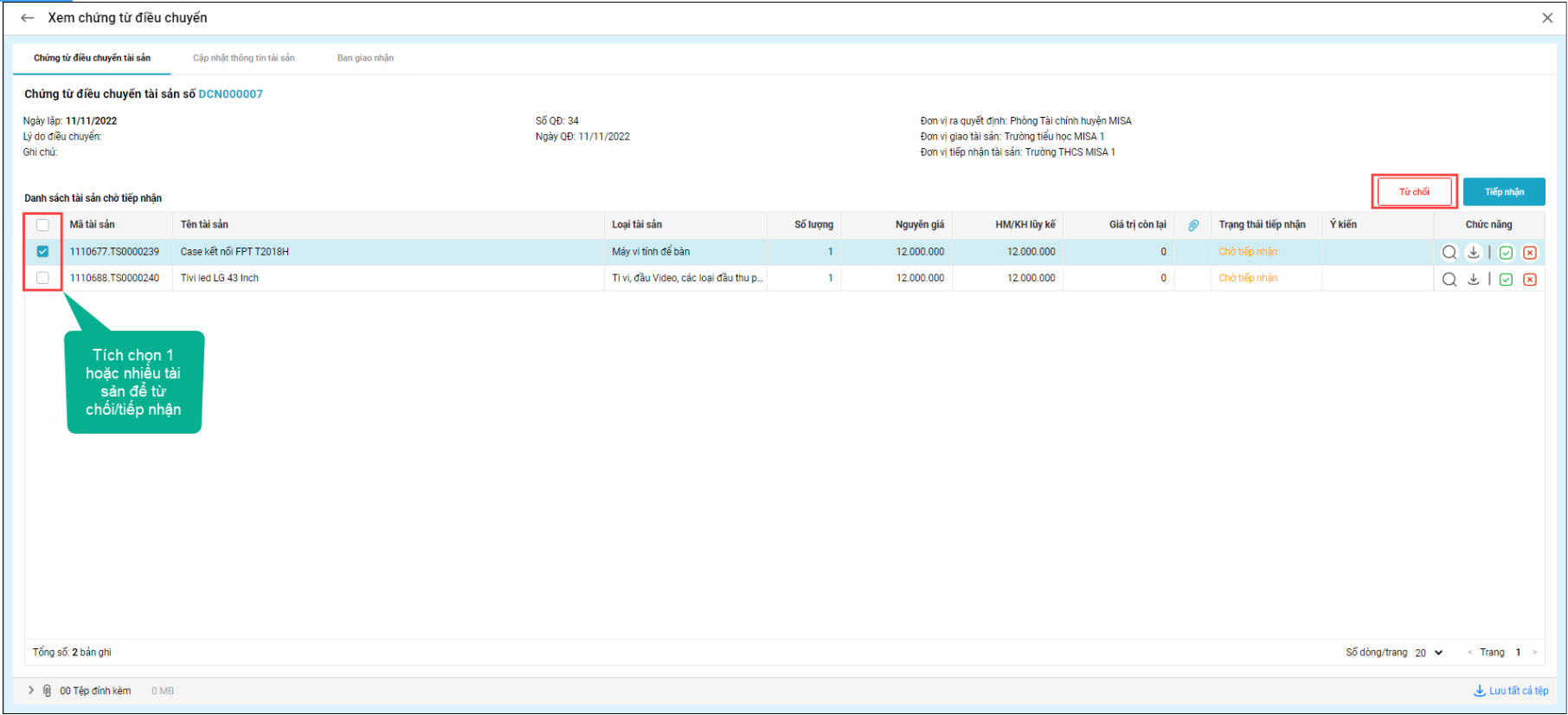
Có thể ghi ý kiến tại ô trống, sau đó nhấn Gửi phản hồi.

=> Tài sản chuyển thành trạng thái Đã từ chối.
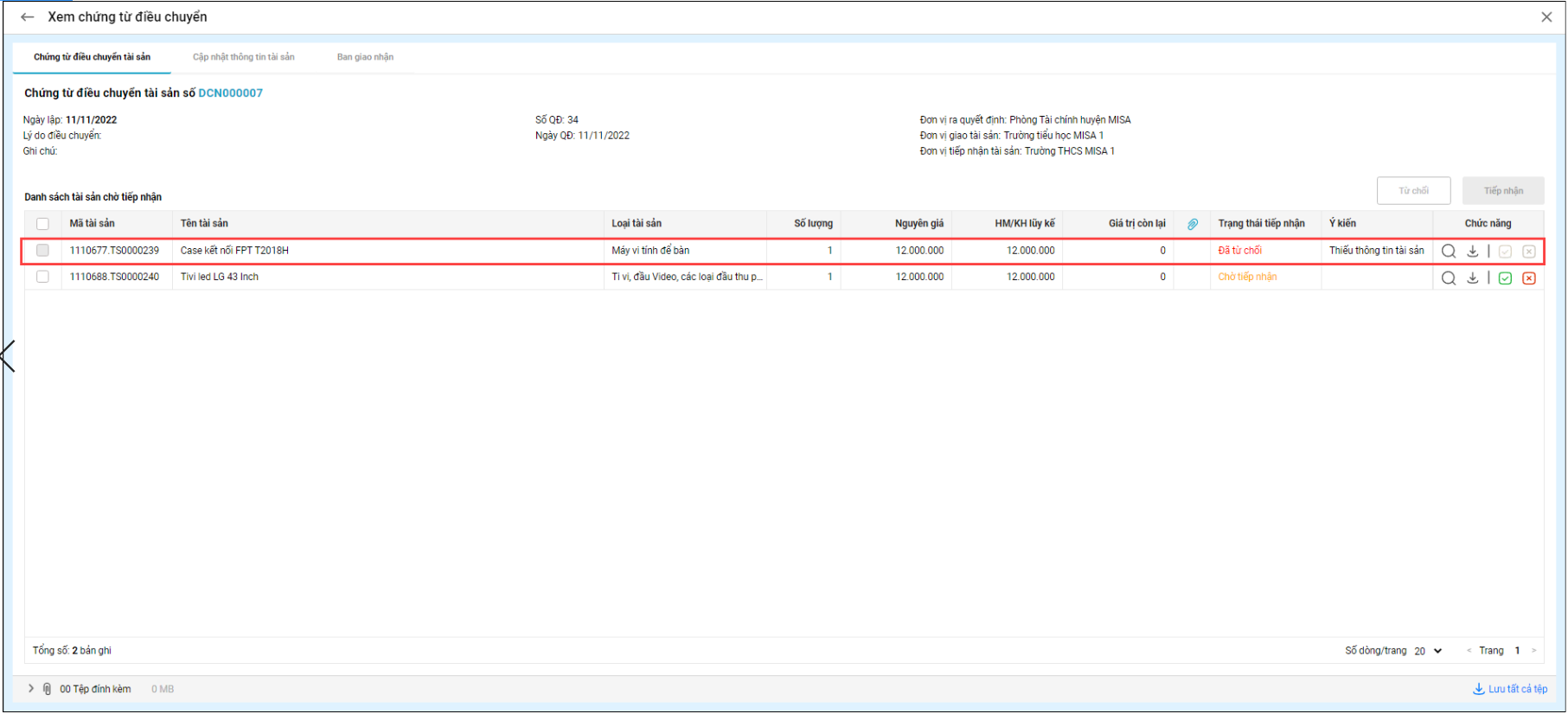
– Để tiếp nhận tài sản, tích chọn 1 hoặc nhiều tài sản, nhấn Tiếp nhận.
Tại mục Cập nhật thông tin tài sản, anh/chị có thể khai báo các thông tin tài sản còn thiếu hoặc chỉnh sửa thông tin tài sản.
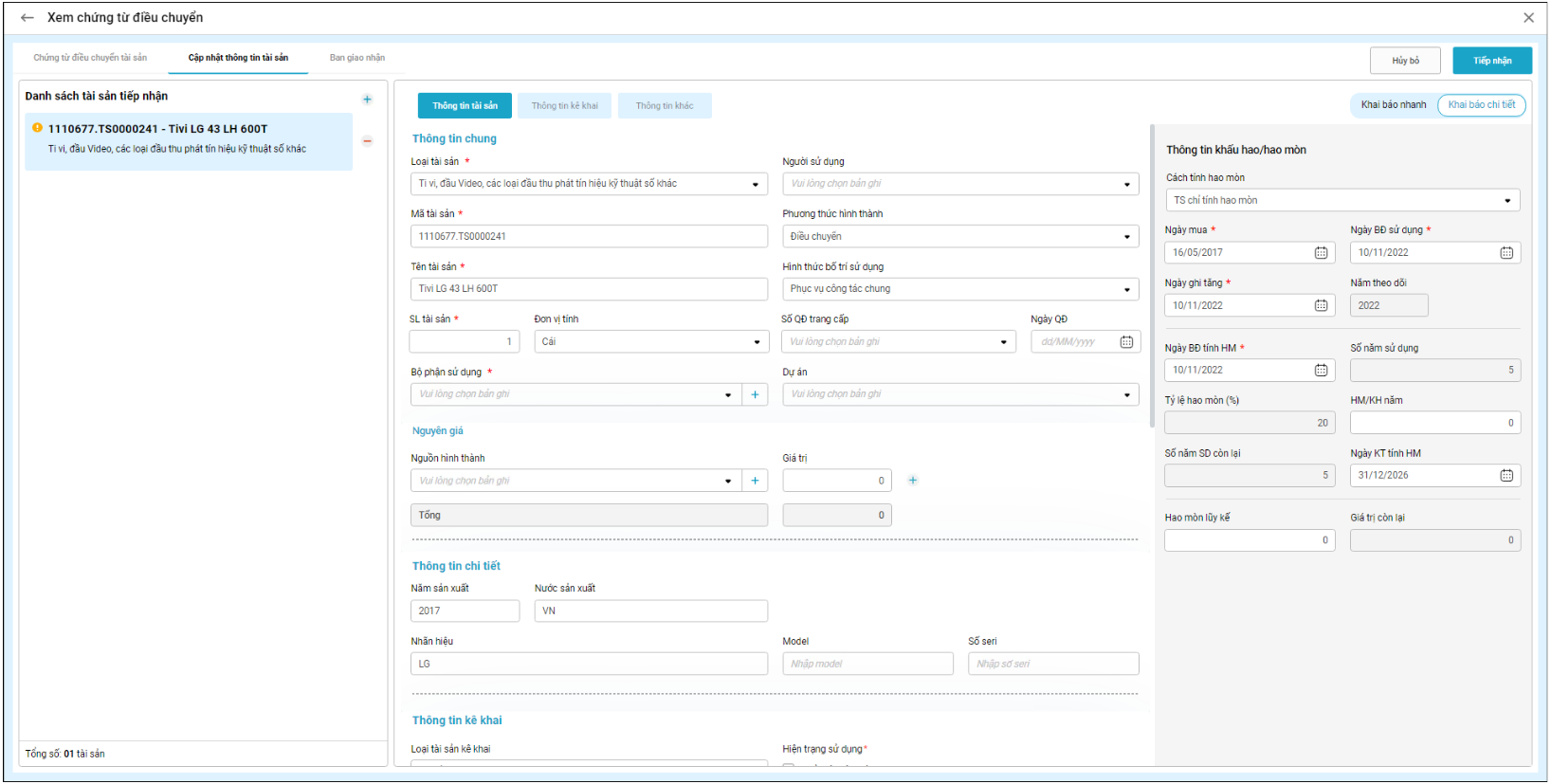
Trong trường hợp anh/chị muốn thêm tài sản tiếp nhận, nhấn vào biểu tượng dấu cộng, phần mềm sẽ hiển thị danh sách tài sản chưa được chọn ở danh sách tiếp nhận, tích chọn tài sản muốn thêm và nhấn Đồng ý.
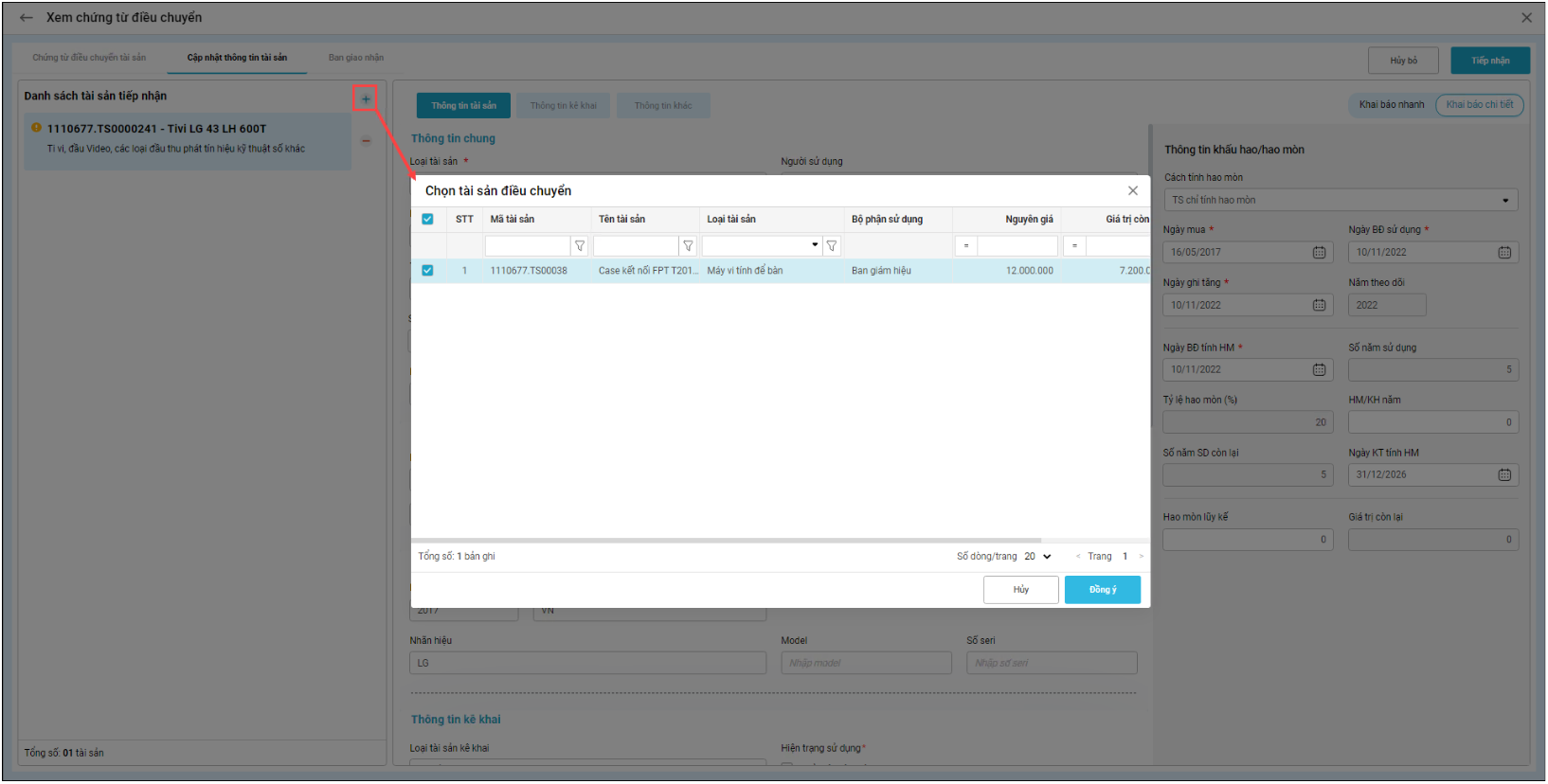
Sau khi bổ sung thông tin của tài sản, nhấn Tiếp nhận. Phần mềm hiển thị thông báo xác nhận, nhấn Có để thực hiện tiếp nhận tài sản.
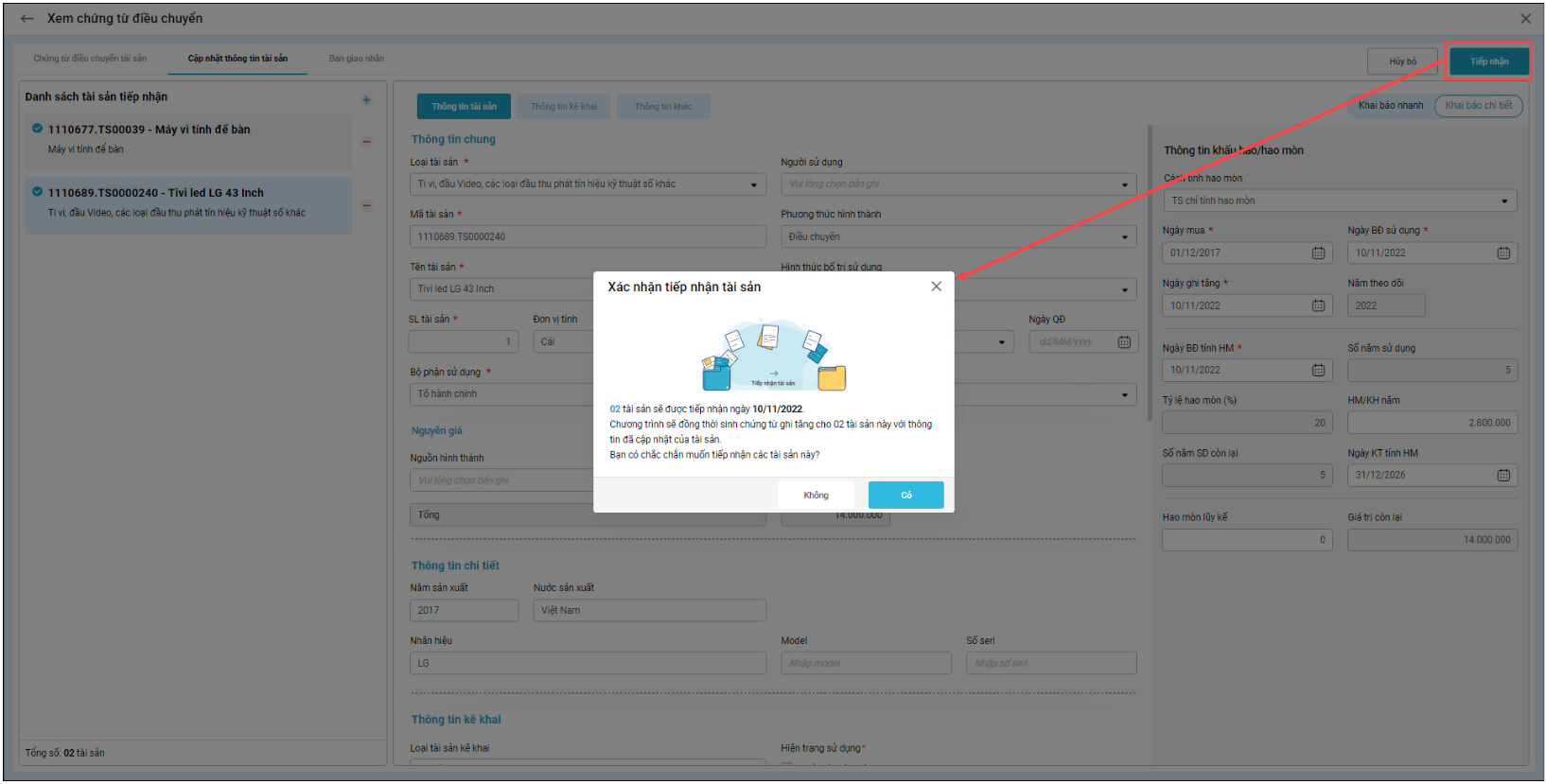
Phần mềm sẽ thông báo tiếp nhận tài sản thành công. Phần mềm đã tự động sinh chứng từ ghi tăng cho những tài sản vừa tiếp nhận.
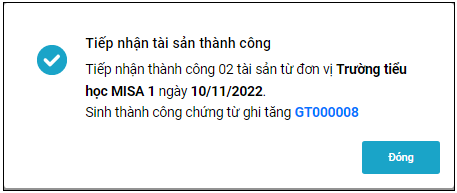
=> Tài sản ở chứng từ chuyển trạng thái Đã tiếp nhận.
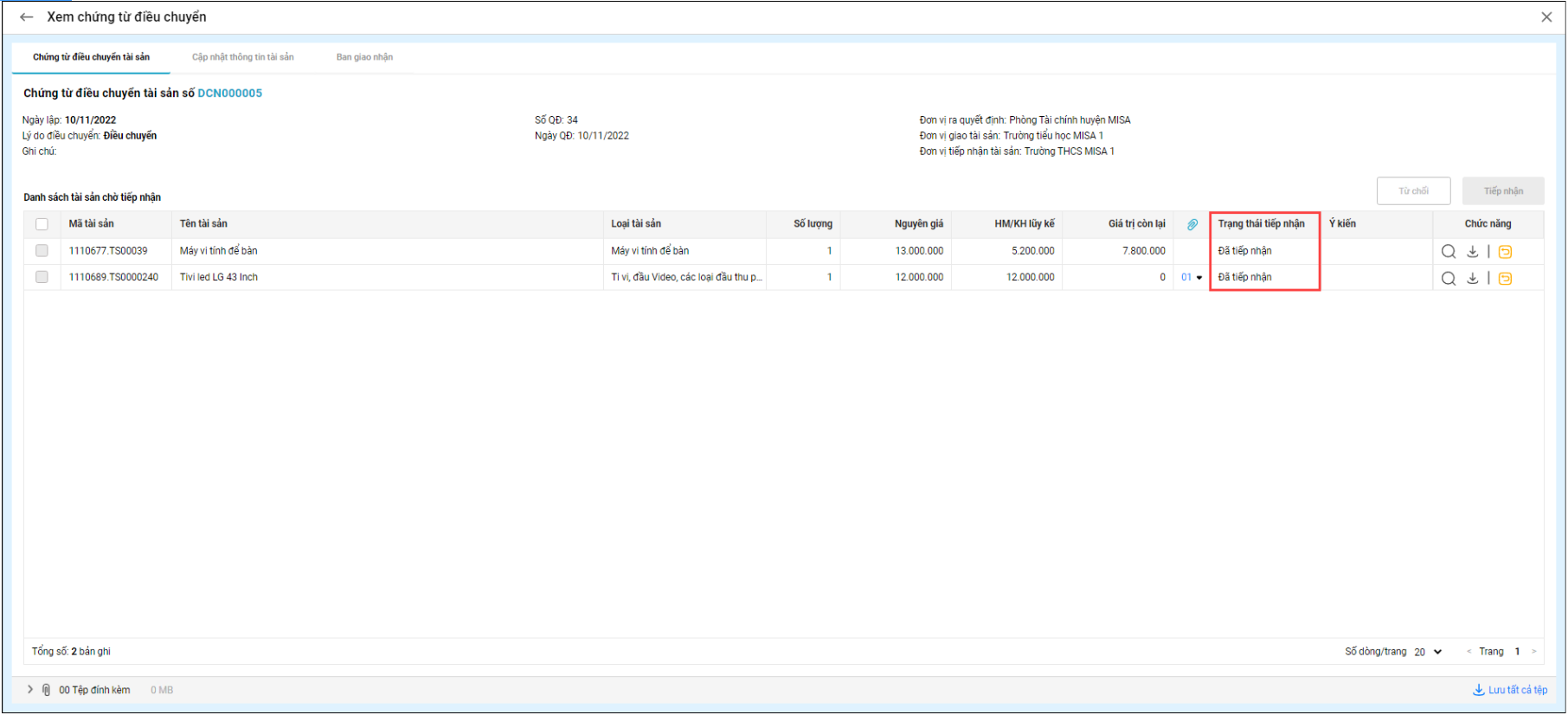
Chứng từ ở màn hình Danh sách chứng từ tiếp nhận tài sản hiển thị trạng thái và số lượng tài sản đã tiếp nhận/từ chối.